随着PROFINET 和SCALANCE 在中国市场的不断深入,越来越多的用户选择和使用PROFINET 和SCALANCE。SCALANCE
X414-3E 是西门子全新推出的高性能交换机,全面支持PROFINET,支持冗余管理RM,支持热备STBY。除了交换机的基本功能外,还支持IT
标准的通讯,例如:TFTP,SMTP 等等。SCALANCE X414-3E 同样支持VLAN 和路由。VLAN 可以隔离网络上的广播领域,但VLAN
之间通讯只能通过路由。所以有VLAN,必有路由。SCAL
1 VLAN概述
1.1虚拟网络支持 (基于端口的VLAN)
虚拟网络(VLAN) 和普通LAN没有物理区别。VLAN的特性是设备在配置时可以被分配到设备组。若干设备组使用现存的唯一物理网络基础设施。若干"虚拟网络"存在于一个物理网络上。数据交换甚至广播传输只在一个VLAN内发生。
对VLAN的分配通过在MAC帧中添加VLAN Tag来完成。即在目的和源地址后插入了四个字节的附加VLAN信息。
为了能够在虚拟网络中集成不支持VLAN的终端设备和子网,交换机担负起增加和删除附加的VLAN信息的职责。SCALANCE X-400支持基于设备所连端口的VLAN分配(基于端口的VLAN)。最多可以配置62个基于端口的VLAN和两个预定义的VLAN。VLAN在IEEE 802.1Q标准中定义。
1.2不受节点空间位置的网络定义
VLAN (virtual LAN) 是可以不管物理位置而分配节点的网络。多播和广播帧只能在逻辑网络结构设置的限制内活动,限制的帧不能够发送到虚拟网络中。由于这个原因,VLAN也被看做广播域。VLAN的特殊优点是为节点和其它VLAN网段降低网络负载。
1.3 VLAN的版本
有各种类型的VLAN:
• 基于端口的VLAN (第2层)
• 基于MAC地址的VLAN (第2层)
• 基于IP地址的VLAN (第3层)
SCALANCE X-400支持基于端口的VLAN。这使得为SCALANCE X-400设置参数和配置它使用GVRP帧成为可能。
1.4 如何配置基于端口的VLAN
对于配置,你可以使用任何支持基于端口VLAN的程序。遵从以下步骤配置你的VLAN:
1. 设置形成一个或多个VLAN的标准。
2. 为每个VLAN制定节点。
3. 创建配置列表。为每个节点分配VLAN-ID并且指定连接的设备和连接通过哪个端口建立。
4. 在交换机上设置下列配置:
• 在该设备上定义所有的VLAN。
• 指定在哪个端口上支持哪个VLAN。
• 指定在进入和离开端口时怎样处理帧(入口/出口过滤)。
• 指定端口上发送帧是否需要VLAN Tag。
• 设置交换机是否是静态配置或由GVRP动态配置。
1.5 VLAN的重要规则
当配置和操作你的VLAN时,确保你遵守下列规则:
• 为达到使用VLAN或多播组时切换时间在300 ms内,所有环端口必须静态创建作为所有VLAN和所有的多播组的成员。
• 带VLAN-ID "0" 的帧 (例如只有优先级Tag的帧) 被看作没有Tag的帧。
• 默认情况下,交换机上的所有端口发送没有VLAN Tag的帧以确保最终节点能够接收到这些帧。基本的设置是必须的因为通常节点是否能够解释VLAN Tag帧是不确定的。
• 默认情况下,支持VLAN的交换机在所有端口有参数分配VLAN识别符1(默认的VLAN)。
注意
VLAN-ID 500 保留为将来使用而且已经被配置了。
• 如果最终节点连接到一个端口,出去的帧应该不带VLAN Tag发送(静态访问端口)。但是,如果有在这个端口连一个交换机,该帧应该加上VLAN Tag(主干口)。
Scalance X400使用VLAN/端口分配进行配置,这是基于端口的VLAN。
VLAN的规则:
1.连接到DTE的端口必须没有Tag,因为DTE不能解释带VLAN Tag的帧。
2.交换机到交换机的连接必须提供VLAN Tag。
1.6 VLAN数据的处理:
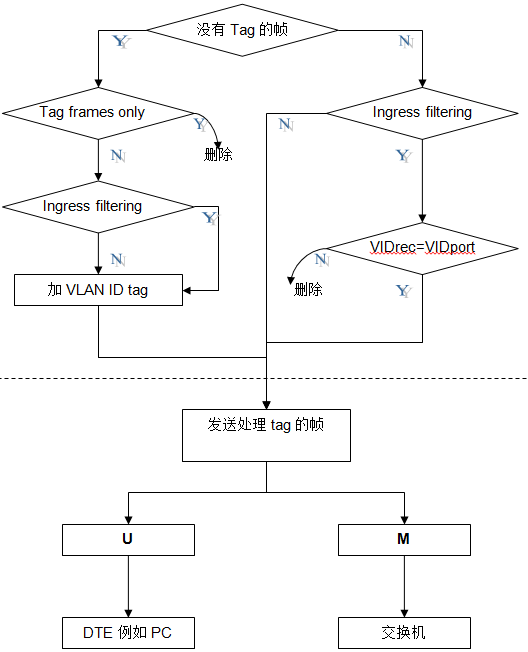
注意:
点线上面的部分是接收交换机某个端口的帧。其它部分是发送交换机某个端口的帧。
于是,如果你只标记tag的帧和进口过滤,这意味着你设置接收到的帧的属性。
2 本例设备简介
以下SIMATIC产品用于本例SCALANCE X VLAN组态:
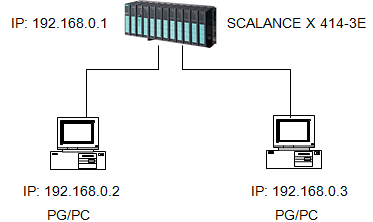
上图中的硬件组成:
| 模块名称 | 模块型号 | 订货号 | 数量 |
| 交换机 | X414-3E | 6GK5 414-3FC00-2AA2 | 1 |
| 安装导轨 | DIN Rail | 6ES7 390-1AE80-0AA0 | 1 |
| 快速连接RJ45接头180o | IE FC RJ45 Plug 180 | 6GK1 901-1BB10-2AB0 | 4 |
| 快速连接标准电缆 | FC Standard Cable | 6XV1 840-2AH10 | 2 |
上图中的软件组成:
| 软件名称 | 版本 |
| Windows XP | SP2 |
| PST | 3.0 |
3. SCALANCE X400 VLAN的组态步骤
3.1 使用PST为SCALANCE X400配置IP地址
| 步骤 | 使用PST为SCALANCE X400配置IP地址
|
| 1 | 点击start->simatic->Primary Setup Tool-> Primary Setup Tool
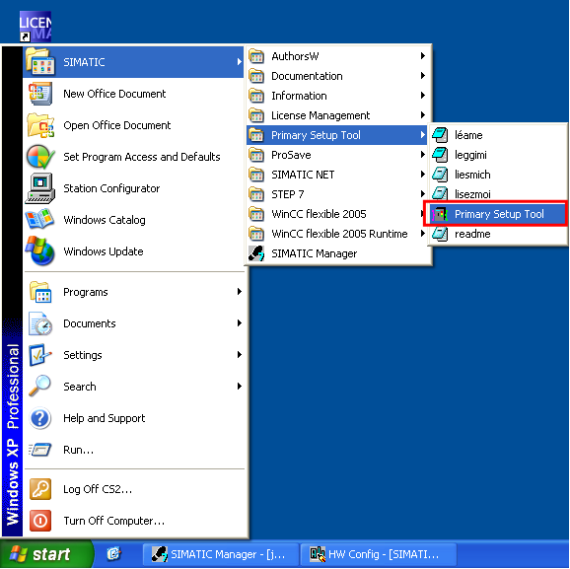 |
| 2 | 在Settings->Network Adapter中选取Local Area Connection
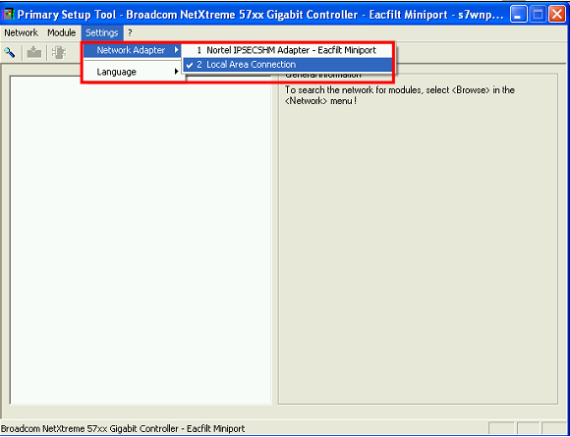 |
| 3 | 点击放大镜图标搜索网络
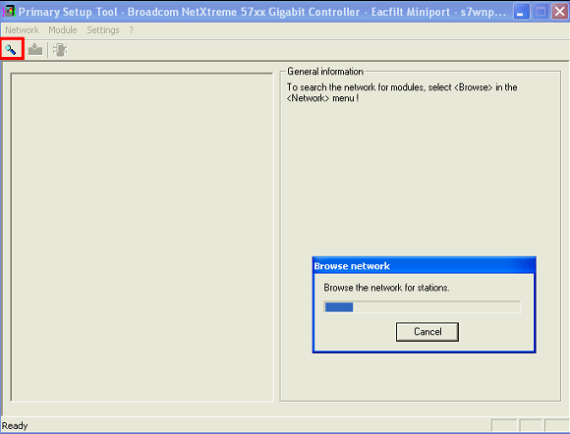 |
| 5 | 在列出的设备列表中,根据SCALANCE X-400的MAC地址找到对应的设备并为它分配IP地址。
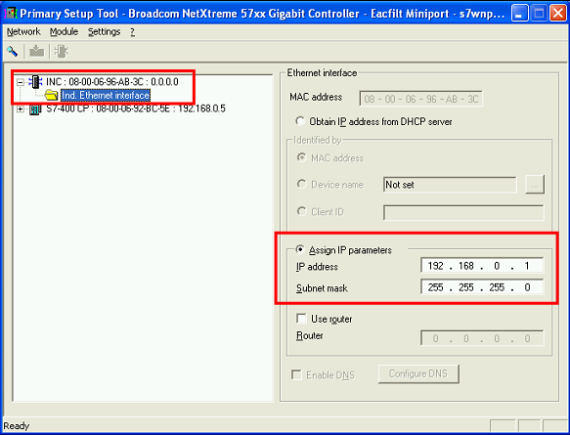 |
| 6 | 选择MAC地址所在的行,并点击工具栏上的下载图标。当出现下图的提示时,选择Yes。
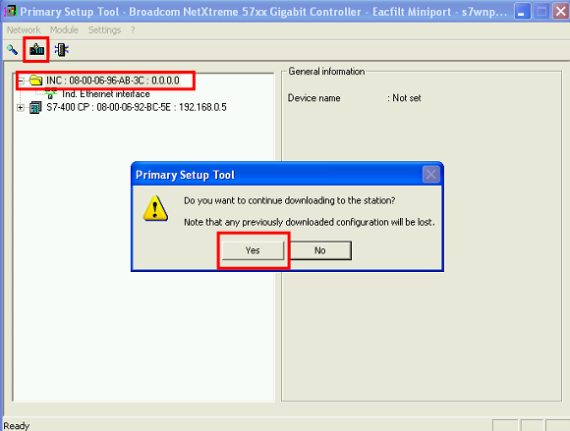 |
| 7 | 选择MAC地址所在的行,并点击工具栏上的启动浏览器图标。或者打开IE Explore输入该IP地址192.168.0.1。
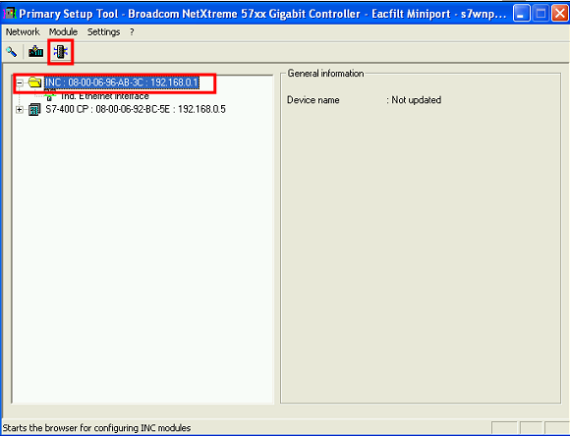 |
| 8 | 浏览器会自动打开SCALANCE X400的Web配置界面。
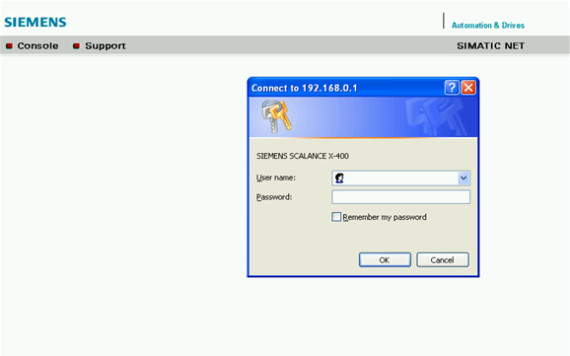 |
3.2 使用Web配置界面配置SCALANCE X400
| 步骤 | 使用Web配置界面配置SCALANCE X400 |
| 1 | 在Switch / VLAN中,点击New Entry。
 |
| 2 | 输入VLAN ID和Name, 在端口11.3和11.4位置用鼠标点击,直到出现U字母。最后点击Set Values。
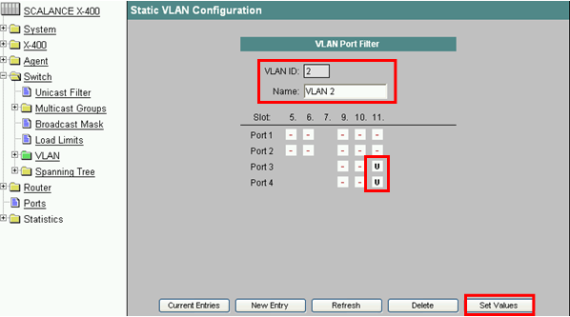 |
| 3 | 点击Current Entries。
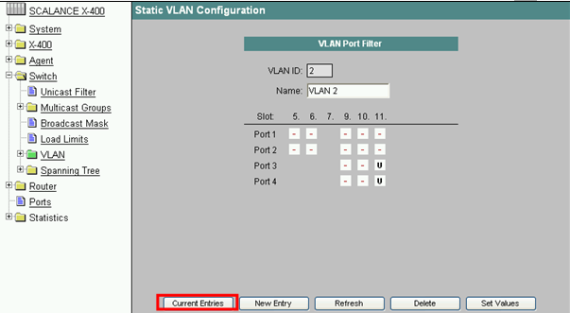 |
| 4 | 显示Current VLAN Configuration。
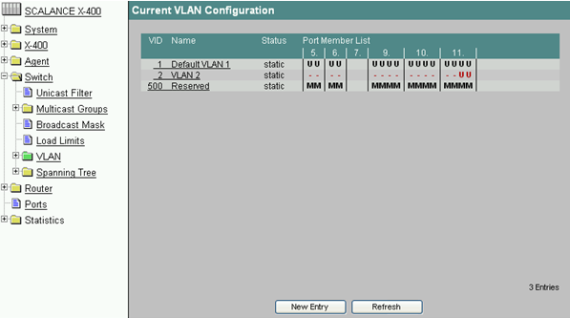 |
| 5 | 点击Switch/VLAN/Ports,显示VLAN Port Parameters,点击端口11.3。
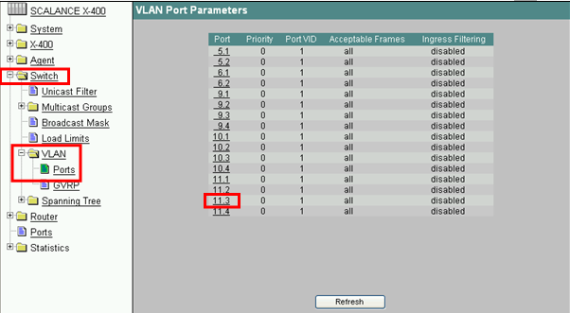 |
| 6 | 修改Port VLAN ID为2,点击Set Values。最后点击Next Port。
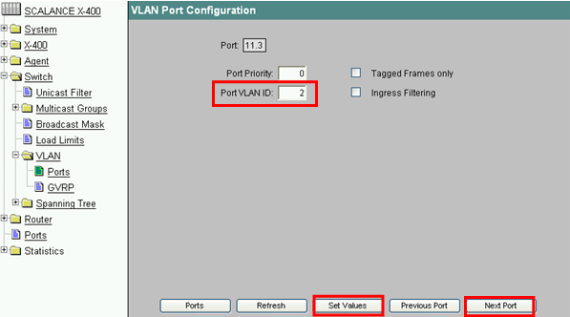 |
| 7 | 修改端口11.4的Port VLAN ID为2,点击Set Values,最后点击Ports。
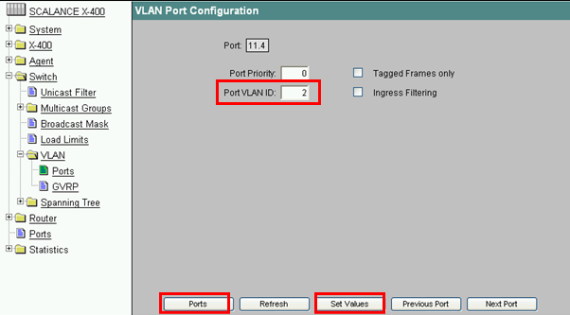 |
| 8 | 显示VLAN Port Parameters。
 |
| 9 | 点击Switch/VLAN,显示Current VLAN Configuration。
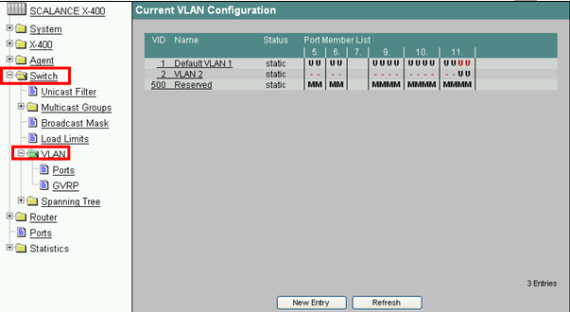 |
| 10 | 设置VLAN1的Port11.3和11.4为“-”
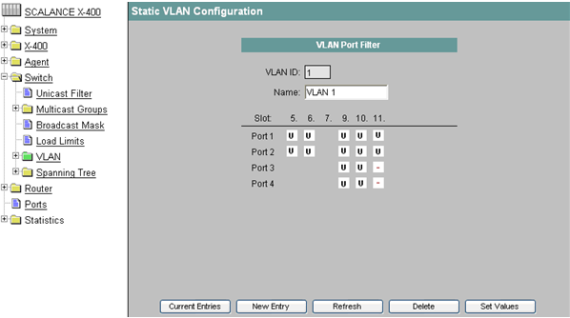 |
| 11 | 这样再次点击Switch/VLAN,显示Current VLAN Configuration。在设置VLAN时,尽量避免出现“U”
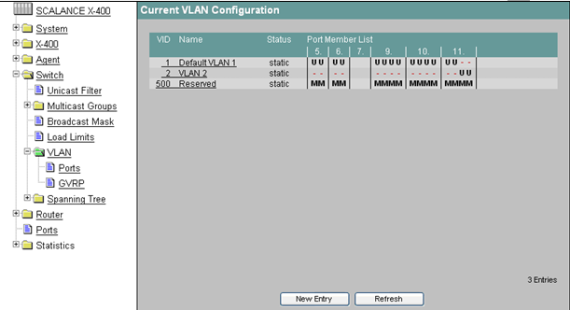 |
| 12 | 将两台PC分别接在11.3和11.4口上,可以互相Ping通。这说明两台PC在同一个VLAN(VLAN_ID=2)中,是可以相互通讯的。
将另一台PC连接在其它如何端口上,默认的都是VLAN_ID=1的。两个VLAN之间的设备无法进行通讯。无法Ping通这两台PC。 |
| 13 | 关于端口优先级,如果接收时一个帧没有VLAN Tag,可以为它设置端口优先级。有VLAN Tag的帧中,在VLAN Tag的4个字节中其中有3位用于表示VLAN的优先级,称为Class of Service (CoS) 。SCALANCE X-400中有四个队列,用于处理各种各样优先级的数据帧。第一个队列处理最高优先级的数据帧,也就是可以处理PROFINET实时的数据帧。SCALANCE X-400是一款功能强大,全面支持PROFINET的交换机。 |
关键字
虚拟网络,交换机,工业以太网,SCALANCE X414-3E,PST
您可以前往全球资源库查看此文档




 5.0 分
5.0 分

















 西门子官方商城
西门子官方商城
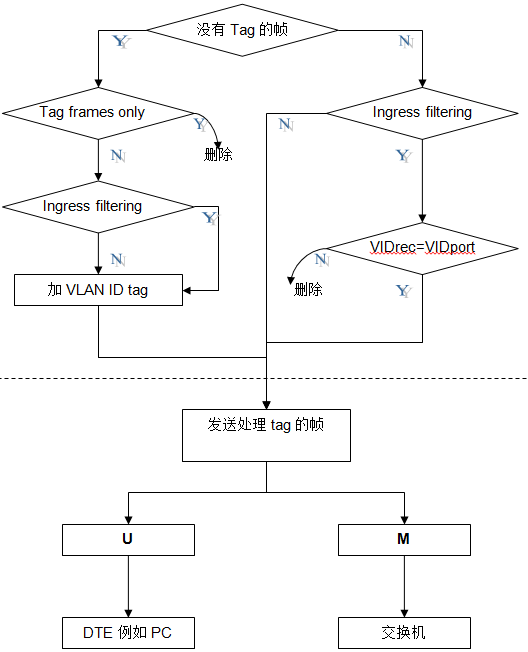
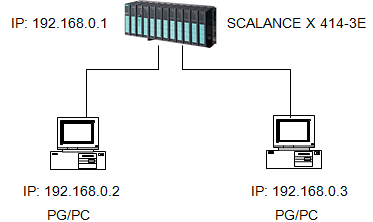
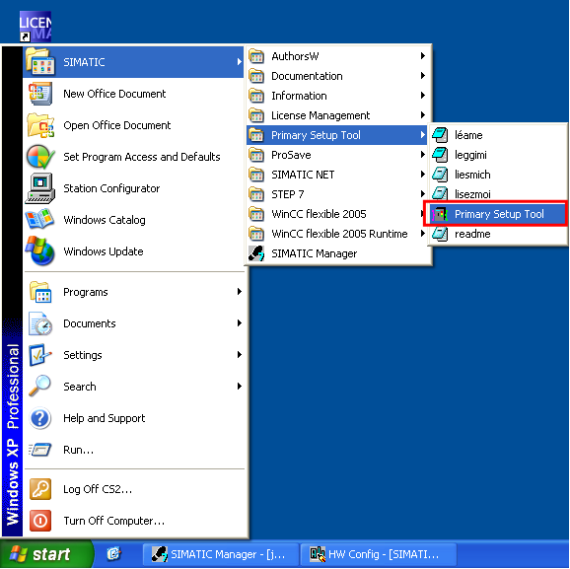
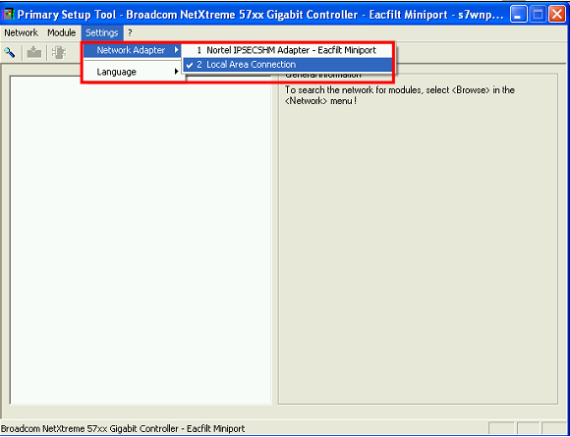
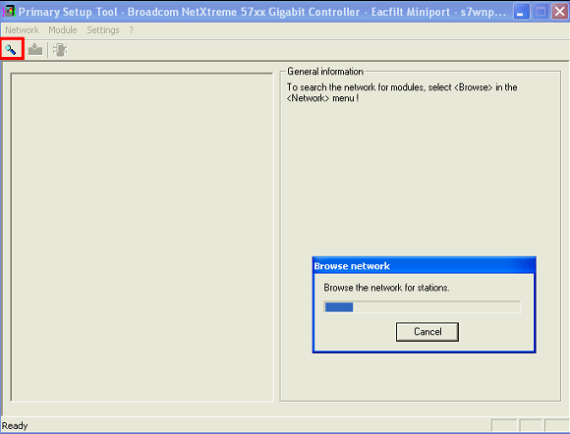
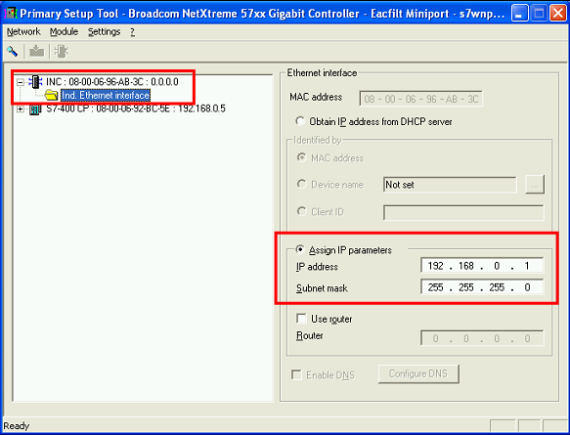
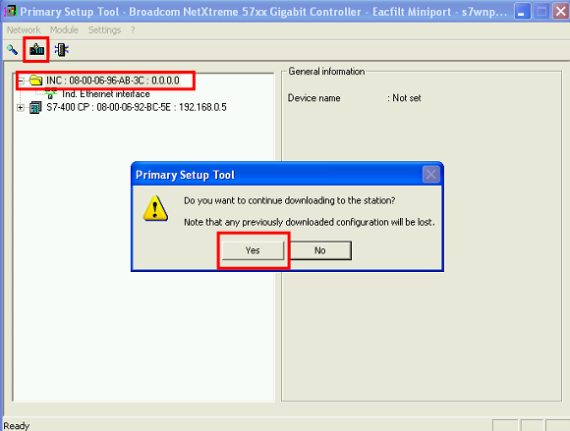
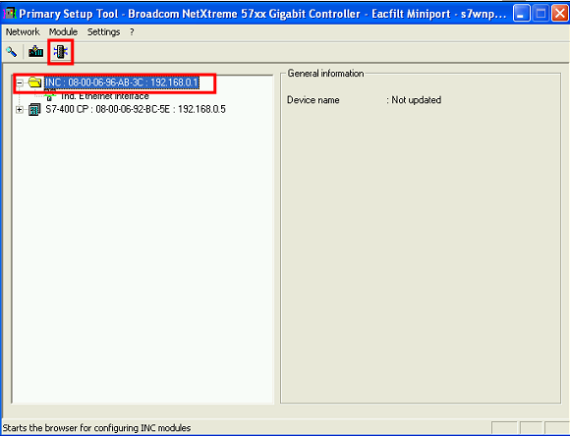
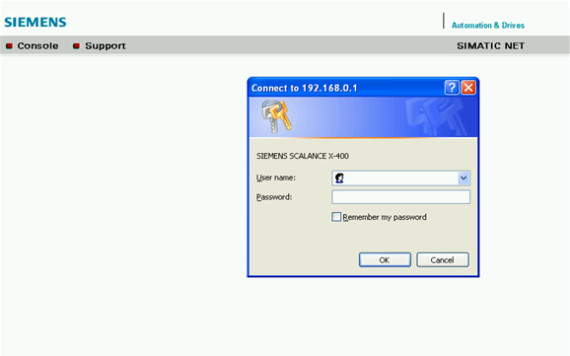

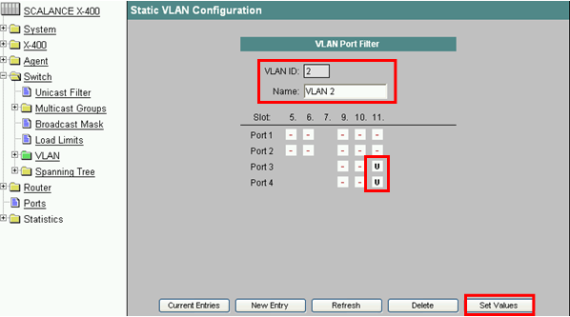
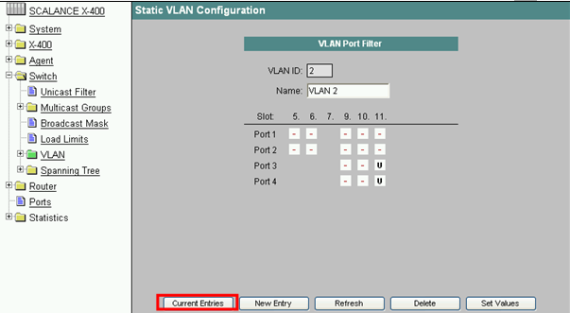
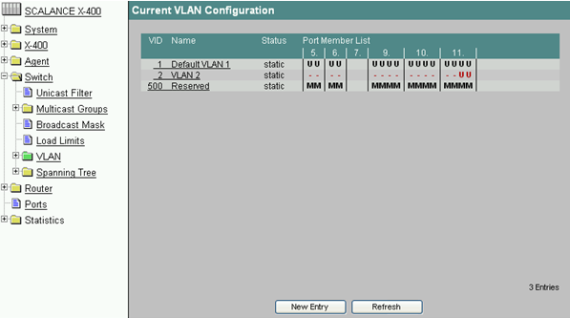
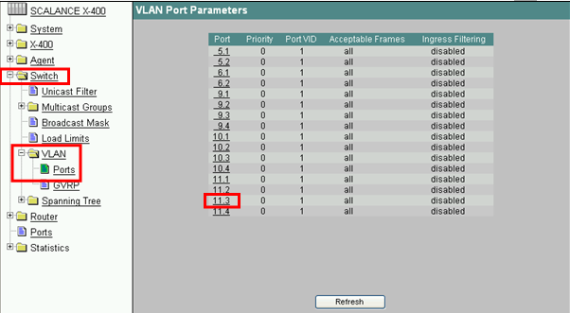
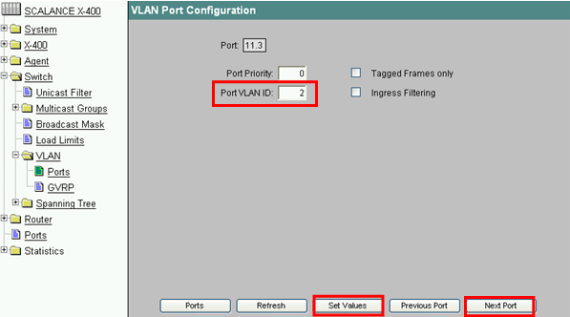
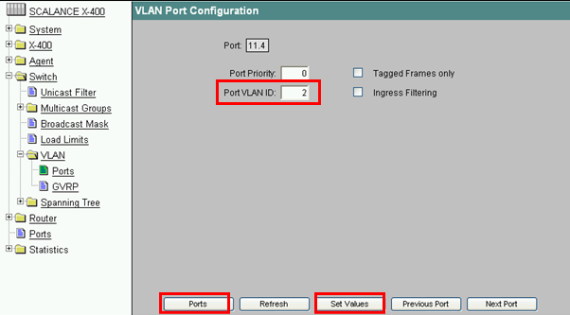

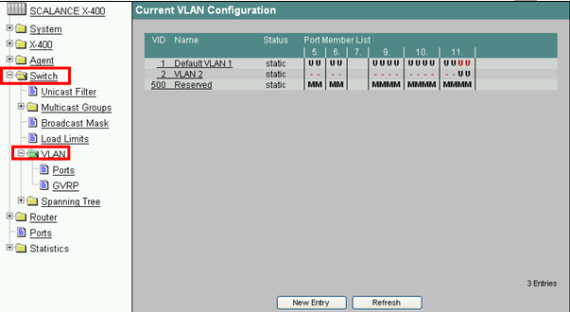
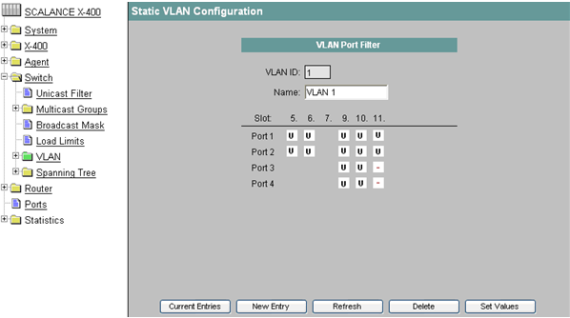
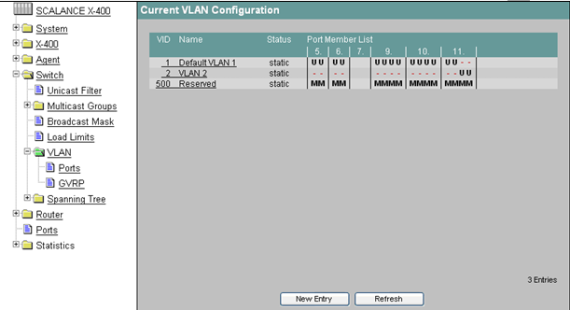









 关联文档
关联文档


















扫码分享